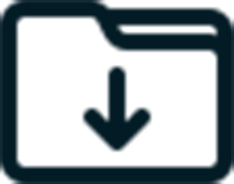Pré-requisitos
Para utilizar a funcionalidade Callback Agendado é necessário atender aos seguintes critérios: É preciso habilitar as permissões que serão concedidas para Callback Agendado pelo menu Configurações > Perfis > (perfil) Administrador > (aba) Metrics. É indispensável ativar a permissão “Habilitar